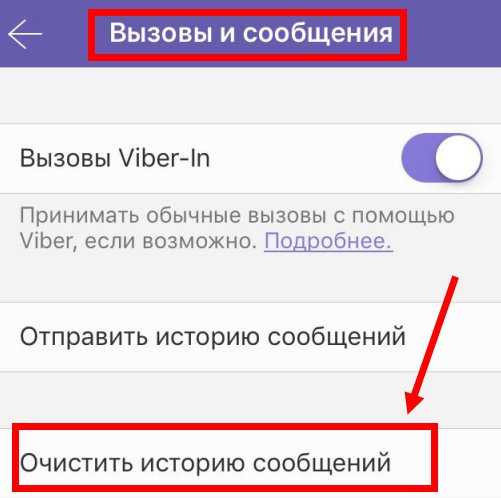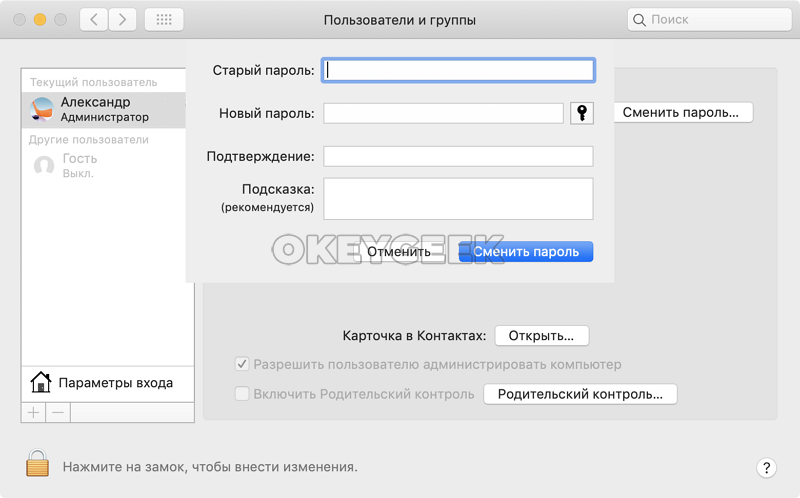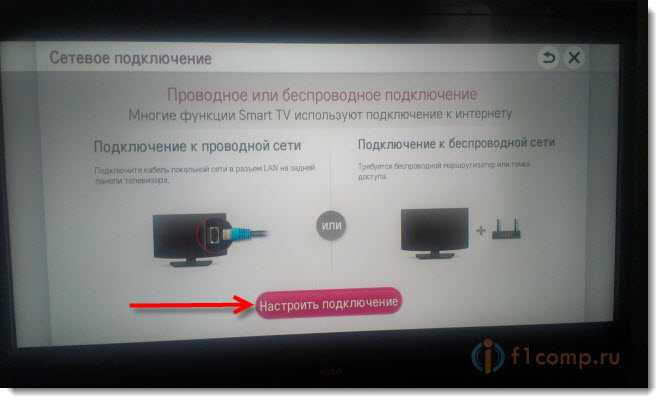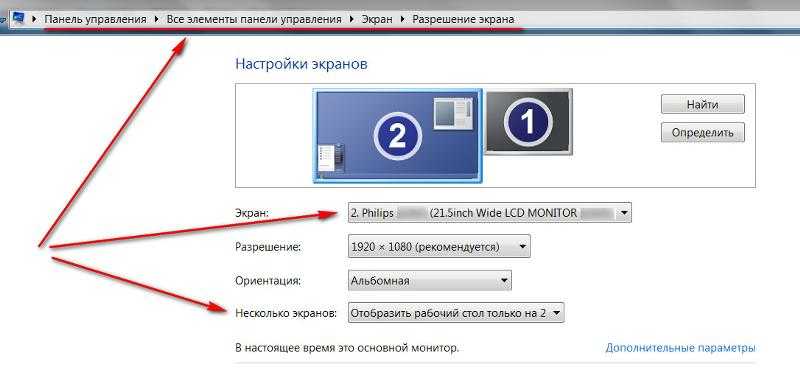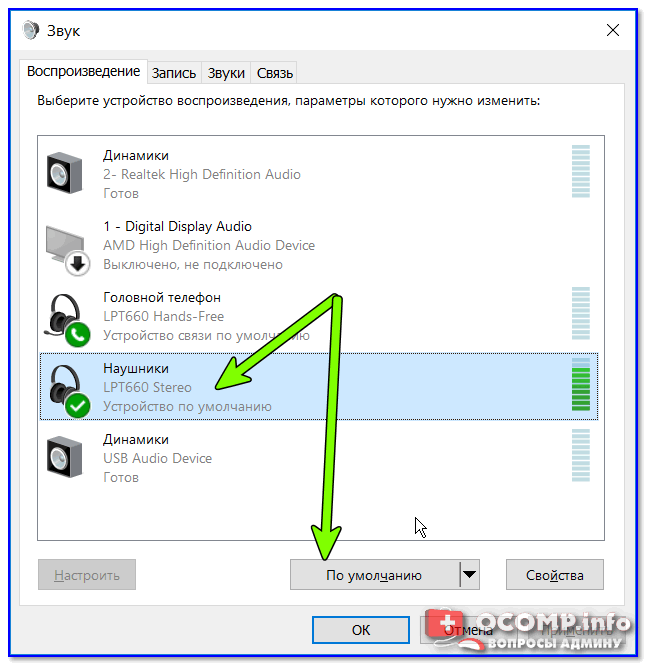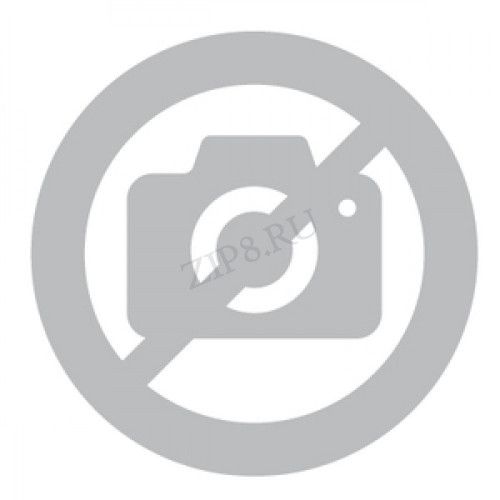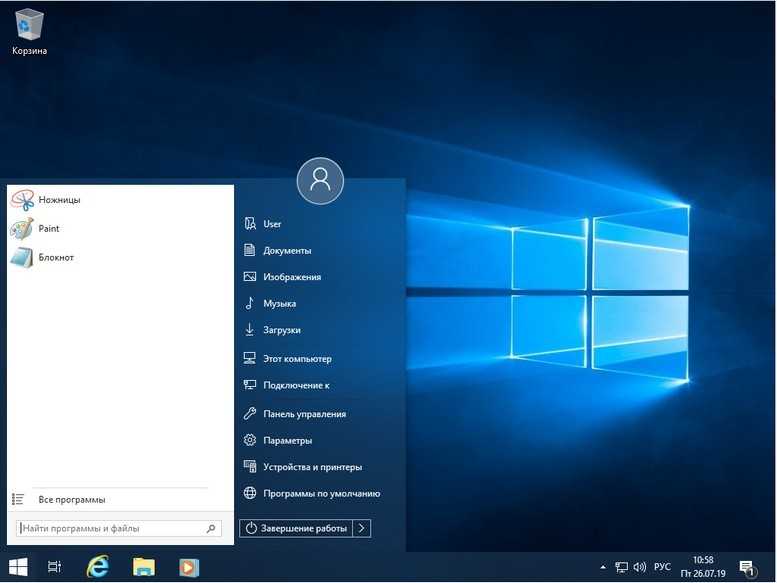Как очистить чат в вайбере на айфоне
Как на Айфоне очистить чат в Вайбере: инструкция
Пришло время поговорить о том, как на Айфоне очистить чат в Вайбере – иногда хочется избавиться от определенных переписок. Если вы хотите убрать историю сообщений полностью или удалить беседу частично – читайте наш обзор, собрали подробные инструкции и полезные советы!
Полная очистка беседы
Давайте вместе попробуем очистить чат в Вайбере на iPhone – если вы больше не нуждаетесь в истории сообщений, можно избавиться от нее в мгновение ока. Напоминаем, эта процедура необратима, восстановить стертую информацию не получится. Данные не хранятся на серверах разработчиков, поэтому удаляются полностью и безвозвратно.
Хорошо подумали и готовы узнать, как в Айфоне очистить чат в Вайбере полностью? Начинаем!
- Откройте мессенджер и найдите на главном экране нужную беседу, войдите в нее;
- Кликните по имени собеседника на верхней панели;
- Из развернувшегося меню выберите значок «Информация и настройки»;
- Пролистайте открывшуюся страницу вниз – вы увидите несколько кнопок, подсвеченных красным.
Здесь нужно разобраться, как в Вайбере очистить чат на Айфоне!
- Если вы нажмете на значок «Удалить все сообщения», беседа будет полностью очищена – входящие, исходящие, медиаданные удаляются. При этом диалог остается открытым на главном экране;
- Если вы кликните «Удалить чат», беседа вместе с содержимым полностью исчезнет из списка диалогов. Разумеется, вы сможете начать ее заново в другое время – но уже без старой истории переписки.
Стерли ненужные данные в беседе между двумя людьми – а как в Айфоне в Вайбере очистить чат в группе? Попробуем разобраться!
Чистим группу
Удалить ненужные данные в групповой переписке не сложнее, нежели в личной – вы справитесь за несколько секунд! Сначала открываем мессенджер и находим групповую беседу на главном экране, потом делаем следующее:
- Нажмите на название на верхней панели;
- Пролистайте открывшееся меню вниз и найдите кнопку «Удалить все сообщения».
Это простой ответ на вопрос, как очистить чат в Вайбере на Айфоне в группе! Если вы хотите покинуть групповую переписку, можно нажать на значок «Выйти и удалить», это действие позволяет полностью убрать беседу с главного экрана.
Вы больше не будете участником и не сможете видеть историю.
Отдельные сообщения
Более опытные пользователи знают, что можно стирать отдельные входящие и исходящие, если вы не хотите, чтобы они попались на глаза постороннему человеку. Вдруг кто-то заглядывает в ваш смартфон!
Что нужно знать о том, как почистить чат в Вайбере на Айфоне частично? Вы можете стирать по одному входящему/ исходящему – а еще можете выделить сразу несколько месседжей (два, три, двадцать). Если нужно стереть часть беседы, это просто незаменимая опция!
Кроме того, если вы стираете входящее, обновление переписки производится исключительно с вашей стороны. Собеседник, по-прежнему, будет видеть историю полностью! Учитывайте это. Если ваше общение требует определенной секретности, можно воспользоваться исчезающими сообщениями или скрытыми чатами.
Что делать? Просто зажмите входящее или исходящее пальцем и подержите несколько секунд. Появится небольшое контекстное меню, где есть значок корзинки с подписью «Удалить».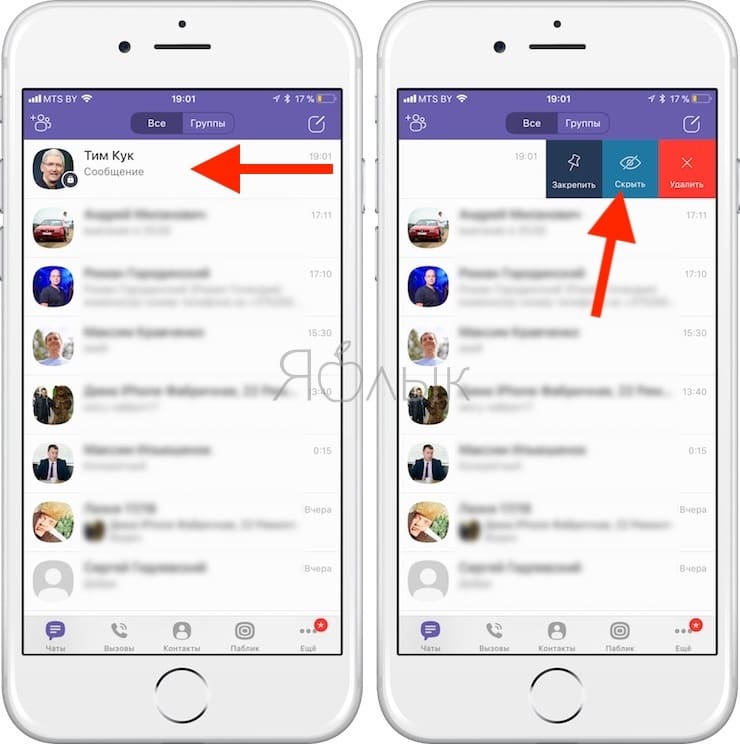
- Далее откроется меню выбора – вы можете отметить галочками все месседжи, которые хотите убрать;
- После того, как закончите выбирать ненужные данные, жмите на корзинку снизу слева;
- Появится небольшое меню «Убрать у меня» или «Убрать у всех»;
- Выбирайте нужный вариант и подтверждайте действие!
Разумеется, вы понимаете, что значит каждая из кнопок – если хотите стереть данные со своей стороны, жмите «У меня». Если хотите почистить историю у собеседника тоже, кликайте «У всех».
Зная, как очистить историю в Вайбере на iPhone, можно избавиться от ненужной переписки за несколько секунд – причины могут быть разными, но результат остается один! Сохраняйте обзор в закладки, обязательно пригодится!
Как очистить чат в вайбере на айфоне — Dudom
Поиск
Archives
Переписываясь с кем либо в мессенджере, возникают ситуации, что вы могли ошибочно отправить сообщение, не посмотрев кому именно отправляете, либо, написав весточку, передумали ее отправлять, но нажали на кнопку отправить, возникает вопрос, как удалить переписку в Viber на Iphone.
Все сообщения хранятся на сервере и для очищения того или иного месейджа нет ограничений, но будьте внимательны при использовании данной функции, вы можете удалить сообщения в вайбере на айфоне только у себя, либо везде, т.е. у собеседника тоже.
Внимание! Удалив сообщение только у себя, вы не сможете потом убрать его и у собеседника.
Ликвидировать сообщение у себя и везде
Для стирания определенного сообщения, вам необходимо:
- Перейти в чат, выбрать нужное сообщение
- Нажать и удерживать на нем, далее нажать на Еще
- В открывшемся диалогов окне выбрать Удалить
- Далее выбираем действие: Удалить у меня или Удалить везде (удалить сообщение в Viber у собеседника).
- Появится надпись, Вы удалили сообщение, вы можете удалить и его, для красоты листа переписки, повторно выполнив эти действия.

Важно! Вы можете удалить сообщение, отправленное непосредственно вами, но не сообщение, которое отправили вам!
Очистить переписку в чате
Давайте рассмотрим, как удалить переписку в Вайбере на Айфоне:
- Открываем нужный нам чат
- Далее сверху жмем по имени собеседника
- Переходим в Информация и настройки
- Прокручиваем до самого низа
- Нажимаем на Очистить чат — Удалить все сообщения
После этих несложных манипуляций, окно переписки становится чистым.
Удалить чат полностью
Если вы не желаете более общаться с человеком, либо добавили его в черный список и не хотите видеть строчку с его чатом, то рассмотрим, как удалить чат в вайбере на айфоне.
На самом деле это очень легко, но не каждый знает, что такая функция есть и как до нее добраться:
- Перейдите в чаты и выберите тот, который необходимо ликвидировать
- Теперь сделайте свап — проведите по нему слева на право
- Появится дополнительное меню, выберите Удалить.

Более в списке всех ваших переписок, данный чат не будет отображаться.
Если вы будете знать, как удалить сообщение в Вайбере на Айфоне, то сможете быстро почистить список чатов от ненужных диалогов или стереть послание до того, как его отправит получатель, если вдруг вы передумали давать ему какую-то информацию.
Создание бэкапа
Прежде чем удалить сообщения в Viber или избавиться от нескольких диалогов, сделайте резервную копию. Возможно, она никогда не пригодится, но если вы случайно удалите что-то важное, то бэкап станет решением, ценность которого невозможно преувеличить. Чтобы создать резервную копию сообщений:
- Запустите Viber.
- Откройте главное меню и перейдите в «Настройки».
- Нажмите на пункт «Учетная запись».
- Выберите «Резервное копирование».
- Нажмите «Создать сейчас».
- Предоставьте доступ к данным конфигурации.

- Дождитесь окончания сохранения резервной копии.
Бэкап отправится в облачное хранилище, откуда никуда не пропадет, пока вы сами его не удалите. Если вы решите переустановить приложение или восстановить случайно удаленные сообщения, то для этого будет достаточно снова зайти в раздел «Резервное копирование» в настройках и нажать кнопку «Восстановить».
После восстановления вы найдете переписку в том виде, в котором она была на момент создания резервной копии. У этого способа есть недостаток: сохраняются только текстовые сообщения, медиафайлы окажутся утерянными. Поэтому если вы удалите фотографии и видеозаписи, то не сможете их восстановить из резервной копии.
Удаление сообщений
Теперь вы знаете, как делать резервные копии и восстанавливать из них данные, поэтому можно переходить к изучению основного вопроса – как удалить сообщения в Вайбере на Айфоне? Приложение позволяет стирать разный объем данных. Можно удалить сразу все чаты, стереть сообщения в диалоге или группе – для решения каждой задачи будет свой алгоритм действий.
Можно удалить сразу все чаты, стереть сообщения в диалоге или группе – для решения каждой задачи будет свой алгоритм действий.
Удаление всех или отдельных чатов
Если есть необходимость разом избавиться от всех чатов, выполните следующие действия:
- Запустите Viber.
- Откройте меню и перейдите в «Настройки».
- Зайдите в раздел «Вызовы и сообщения».
- Нажмите «Очистить историю сообщений».
Как только очистка завершится, вы увидите Viber, в котором нет никаких диалогов и групп. Однако у собеседников и других участников групп вся переписка останется.
Если вы не собираетесь удалять все диалоги, а хотите избавиться только от отдельных чатов, то порядок действий незначительно изменится:
- Откройте список диалогов.
- Найдите чат, который хотите удалить.
- Сделайте возле диалога свайп влево.
- Выберите «Удалить чат».

Так можно удалить любое количество чатов. Они перестанут отображаться в вашем списке диалогов, но останутся у других пользователей, с которыми вы общались.
Удаление отдельных сообщений
Если вы не хотите удалять весь диалог, а ищете способ стереть только несколько сообщений, выполните следующие действия:
- Откройте чат.
- Найдите сообщение, которое нужно стереть.
- Нажмите и держите палец.
- Выберите «Удалить».
Можно удалить сразу несколько сообщений: для этого необходимо зайти в чат, раскрыть меню и выбрать опцию «Редактирование сообщений». После этого появится возможность отмечать галочками те послания, которые вы хотите стереть.
Сообщения можно удалить не только у себя, но и у собеседника. Если вы выберите удаление только у себя, то у собеседника останется полная версия переписки. Чтобы этого не произошло, выбирайте вариант «Удалить везде».
Удалить везде можно только те сообщения, которые вы сами отправили. Вы не можете стирать чужие сообщения, даже если вы администратор группы, в которой происходит общение с другими пользователями.
Удаление контактов и отключение профиля
Если вы занялись чисткой Viber от сообщений, обратите внимание и на список контактов. Например, вы удалили диалог, который вам не нужен. Логичным будет и следующий шаг – удаление контакта, с которым состоялся этот диалог. Если с этого номера придет сообщение, вы сможете быстро заблокировать его или пометить как спам.
Чтобы удалить контакт в Viber:
- Запустите приложение.
- Откройте вкладку «Контакты».
- Выберите запись, которую нужно удалить.
- Нажмите на пиктограмму карандаша, чтобы перейти к редактированию.
- Выберите «Удалить».
Самый радикальный шаг, на который можно пойти – полное отключение аккаунта в Viber.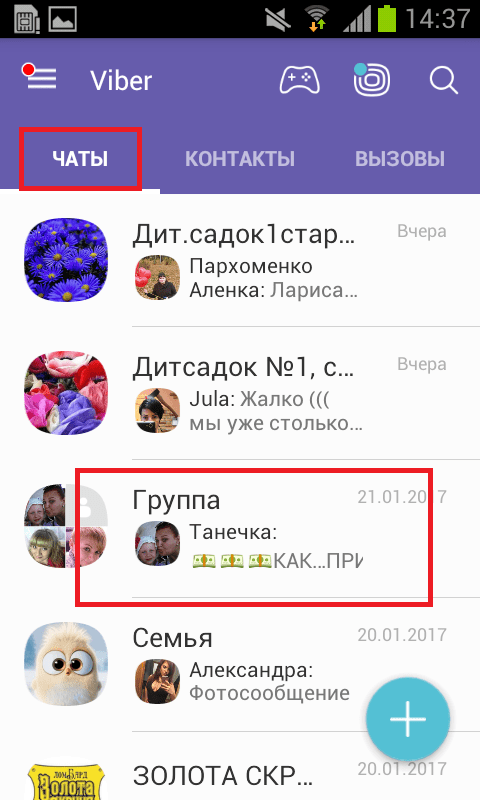 Чтобы удалиться из мессенджера:
Чтобы удалиться из мессенджера:
- Откройте вкладку «Ещё».
- Зайдите в настройки.
- Выберите раздел «Конфиденциальность».
- Нажмите «Отключить учетную запись».
После выполнения этой операции вы потеряете доступ ко всем перепискам. Но если у вас есть резервная копия данных, вы можете заново зарегистрироваться в Viber по номеру телефона и восстановить чаты из бэкапа. Медиаданные (фото, видео, аудио) пропадут, но текст сообщений останется нетронутым.
Хотите узнать, как удалить чат в Вайбере? С ростом популярности приложения, список контактов в нем может становиться бесконечным. Большое количество диалогов и групп может мешать найти нужные данные. Убрав ненужные беседы, вы облегчите процесс использования мессенджера, и всегда сможете видеть только нужную информацию.
Как стереть чат в Viber на телефоне
Большинство пользователей использует мобильное приложение Viber – с его помощью удобно переписываться и совершать звонки, экономя при этом деньги на связи.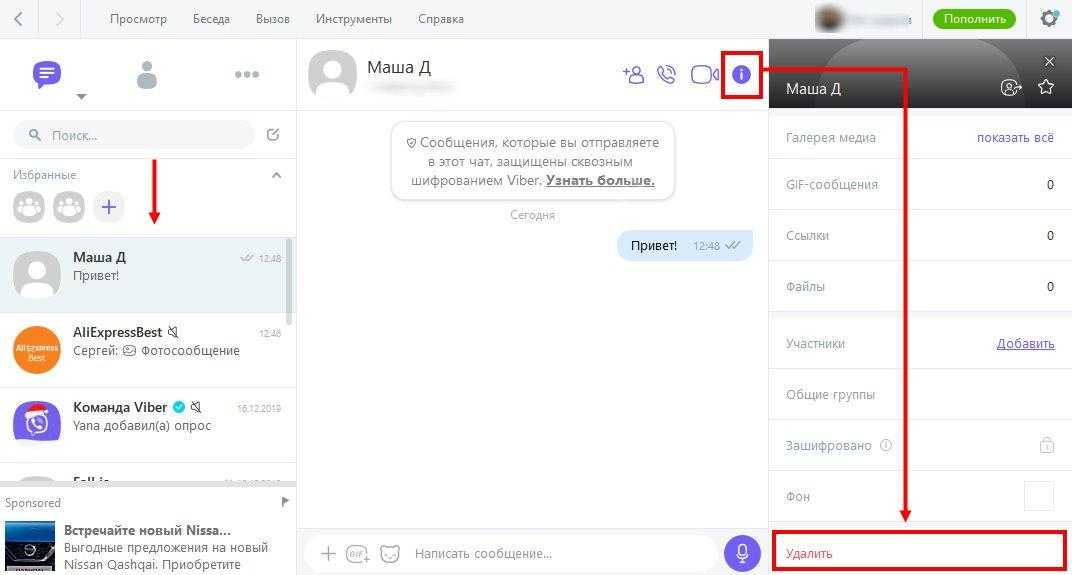 Чистить список разговоров при помощи телефона легко ‒ вам понадобится лишь повторить несколько следующих действий.
Чистить список разговоров при помощи телефона легко ‒ вам понадобится лишь повторить несколько следующих действий.
Андроид
Для стирания истории общения с пользователем или группой, сделайте следующее:
- Откройте приложение и перейдите во вкладку «Диалоги».
- Отыщите необходимый и откройте его.
- Разверните дополнительные функции, нажав на кнопку в виде трех точек в правом верхнем углу.
- Кликните раздел «Информация».
- Внизу открывшегося перечня отыщите строку «Очистить переписку» и нажмите на неё.
- Откроется системное оповещение со списком функций. Подтвердите действие, нажав иконку уничтожения.
Айфон
Процесс стирания диалогов для пользователей операционной системы iOS несколько отличается. Для чистки переписок зайдите в их перечень, выделите нужную и свайпните влево. В открывшемся меню выберите пункт стирания.
Как удалить сообщение у собеседника
При выполнении указанных выше рекомендаций, элементы чистятся у вас, но не у собеседника. Чтобы убрать информацию полностью, каждый раз подтверждайте пункт «Удаление везде». Тогда данные будут пропадать у всех участников, правда ваши собеседники будут видеть, что данные стирались. В андроиде это можно сделать просто зажав нужную часть и выбрав соответствующий раздел в появившемся меню. В айфонах меню выглядит другим образом, но суть процесса остается той же.
Чтобы убрать информацию полностью, каждый раз подтверждайте пункт «Удаление везде». Тогда данные будут пропадать у всех участников, правда ваши собеседники будут видеть, что данные стирались. В андроиде это можно сделать просто зажав нужную часть и выбрав соответствующий раздел в появившемся меню. В айфонах меню выглядит другим образом, но суть процесса остается той же.
Как убрать все переписки на iPhone или Андроид
Если вы задумали полностью почистить списки сообщений, процесс очистки на телефонах с Android и iOS не будут сильно отличаться.
В телефоне на базе Андроид откройте программу и нажмите кнопку «Ещё». В появившемся перечне откройте «Настройки». Здесь нам понадобится раздел «Вызовы и сообщения». Откройте его и тапните строку «Очистить историю». Подтвердите действие.
Если у вас Айфон, таким же образом зайдите в «Параметры». Найдите там раздел «Вызовы и сообщения». Выделите строку «Очистить историю», затем кнопку «Очистить». Теперь раздел с сообщениями будет пуст.
Как убрать скрытый чат в Вайбере
Скрытые переписки предполагают особую защиту указанной в них данных от посторонних глаз. Для доступа к ним требуется специальные PIN-код, который известен лишь её участникам. Но, в отличие от скрытых бесед, в этом виде диалогов данные не стираются автоматически.
Если у Вас остались вопросы — сообщите нам
Задать вопрос
Стереть такой разговор можно так же, как и обычный. Для этого необходимо просто выделить нужный элемент из списка бесед, зажать до появления контекстного меню и нажать удаление. Одно лишь отличие ‒ для завершения процесса необходимо ввести PIN-код.
Если убрать чат в Вайбере увидит ли это собеседник
Если вы убираете беседу из активных, собеседник не увидит это ‒ в его списке беседа будет по-прежнему отображаться. При стирании сообщения информация об этом отображается в переписке или группе. Если вы исключаете группу, вы автоматически исключаетесь из нее. Это увидят все пользователи в ней.
Это увидят все пользователи в ней.
Как найти удаленный чат в Вайбере
Исключенные элементы в приложении невозможно восстановить без резервной копии. Поэтому перед чисткой данных обязательно сохраните их в памяти устройства или на облачном хранилище. Настроить автоматическое сохранение данных можно в разделе «Резервное копирование» в настройках аккаунта. Выберите промежуток времени, данные за который будут автоматически записываться на выбранный вами носитель. В будущем, убрав случайно или намеренно информацию, вы сможете найти её в файле сохранений.
Как удалить сообщения Viber: полное руководство [2022]
Вы случайно отправили сообщение не тому человеку? Некоторое время назад я использовал Viber для общения с друзьями и случайно отправил кому-то не то сообщение. Это привело меня в состояние паники, так как я хотел сразу же удалить это сообщение.
К счастью, после небольшого исследования я смог довольно легко научиться удалять сообщения Viber. Посмотрим правде в глаза — бывают случаи, когда мы все сталкиваемся с похожей ситуацией и хотим удалить групповые или отдельные сообщения. Ну, чтобы помочь вам сделать то же самое, я придумал это полное руководство по как удалить сообщения Viber в один миг.
Ну, чтобы помочь вам сделать то же самое, я придумал это полное руководство по как удалить сообщения Viber в один миг.
Часть 1: Как удалить групповые сообщения Viber?
Помимо индивидуальных чатов, Viber также позволяет создавать группы. Поэтому, прежде чем я научу вас, как удалять сообщения Viber в личном чате, я расскажу то же самое для групп. В идеале есть два способа сделать это. Вы можете либо просто удалить сообщение, отправленное вами в группу, либо выйти и удалить группу.
1.1 Удаление сообщений Viber не выходя из группы
Шаг 1. Запустите Viber на своем смартфоне и откройте любую группу, в которую вы ранее отправляли сообщение.
Шаг 2. Нажмите и удерживайте сообщения, от которых вы хотите избавиться, и выберите опцию «Удалить». Вы также можете выбрать несколько сообщений и нажать на опцию «Удалить».
Шаг 3. Это даст вам возможность удалить сообщение для себя или для всех.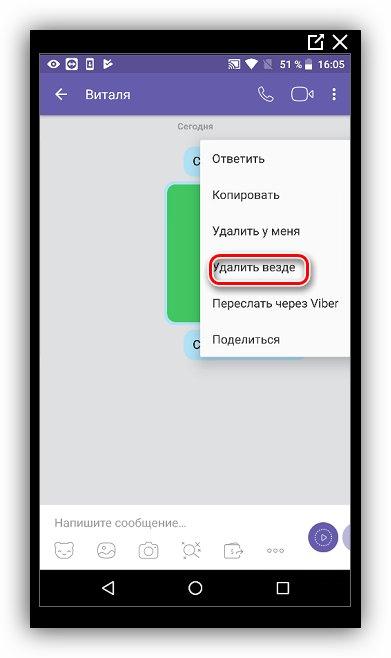 Просто нажмите на вариант по вашему выбору и удалите сообщение только для вас или для всех в группе.
Просто нажмите на вариант по вашему выбору и удалите сообщение только для вас или для всех в группе.
1.2 Удаление сообщений Viber и выход из группы
Шаг 1. Просто запустите Viber на своем телефоне, коснитесь и удерживайте значок группы, которую вы хотите покинуть.
Шаг 2. Отобразятся различные параметры группы. Просто нажмите «Удалить чат», а затем выберите опцию «Покинуть и удалить» группу.
Шаг 3. Если хотите, вы также можете открыть групповой чат и прокрутить правую панель, чтобы получить дополнительные параметры. Прокрутите вниз до конца, коснитесь опции «Оставить и удалить» и подтвердите свой выбор.
Часть 2: Как удалить сообщения Viber из беседы?
Помимо групповых чатов, мы также можем удалять сообщения Viber в отдельных беседах. Вы можете удалить определенные сообщения, очистить весь чат или удалить всю историю сообщений Viber.
2.1 Удаление выборочных чатов Viber
Шаг 1. Запустите Viber и откройте любой чат, в котором у вас есть сообщения, которые вы хотите удалить.
Шаг 2. Нажмите и удерживайте сообщение, чтобы получить различные варианты. Вы также можете просто выбрать несколько сообщений.
Шаг 3. Здесь выберите удаление сообщения, и оно исчезнет из цепочки.
2.2 Удалить весь разговор
Шаг 1. Если у вас iPhone, то просто запустите Viber и сдвиньте чат, от которого хотите избавиться. Нажмите на опцию Удалить отсюда и подтвердите свой выбор.
Шаг 2. Пользователи Android могут просто запустить Viber и удерживать чат, который они хотят удалить. Поскольку во всплывающем окне появится несколько вариантов, нажмите «Удалить» и подтвердите, чтобы избавиться от разговора.
2.3 Удалить историю сообщений Viber
Шаг 1. Запустите Viber и перейдите в его меню сбоку. Теперь перейдите в «Настройки»> «Вызовы и сообщения».
Запустите Viber и перейдите в его меню сбоку. Теперь перейдите в «Настройки»> «Вызовы и сообщения».
Шаг 2. Нажмите на опцию «Очистить историю сообщений» и подтвердите свой выбор, чтобы удалить всю историю сообщений в Viber.
Часть 3: Как удалить сообщения Viber, которые вы не хотели отправлять?
Если вы случайно отправили кому-то сообщение в Viber, вы можете полностью удалить это сообщение из беседы. После того, как вы удалите сообщение, фактический контент будет удален, и приложение отобразит подсказку о том, что сообщение было удалено. Чтобы узнать, как удалить сообщения Viber, которые вы не хотели отправлять, выполните следующие действия:
Шаг 1. Во-первых, просто запустите Viber и перейдите в беседу или группу, в которую вы по ошибке отправили сообщение.
Шаг 2. Нажмите и удерживайте сообщение, которое хотите удалить, чтобы получить дополнительные параметры. Вы также можете нажать и выбрать несколько сообщений для удаления.
Вы также можете нажать и выбрать несколько сообщений для удаления.
Шаг 3. Из доступных вариантов нажмите «Удалить для всех», чтобы удалить сообщение из чата.
Шаг 4. Выбранное сообщение будет удалено, и вместо него будет отображено сообщение об удалении сообщения.
Вас также может заинтересовать Как найти/удалить/восстановить резервную копию Viber на Google Диске?
Часть 4: Бонусный совет: сделайте резервную копию сообщений Viber
Если вы используете Viber для общения с друзьями или для работы, важно сохранить его резервную копию. Чтобы сделать резервную копию ваших сообщений Viber, контактов, вложений и т. д. одним щелчком мыши, просто воспользуйтесь помощью MobileTrans - WhatsApp Transfer. Он может создавать резервные копии ваших данных Viber с вашего устройства iOS на компьютер, а позже вы можете восстановить резервную копию на том же или любом другом устройстве iOS. Вот как вы можете создавать резервные копии и восстанавливать чаты Viber с помощью MobileTrans одним щелчком мыши.
Вот как вы можете создавать резервные копии и восстанавливать чаты Viber с помощью MobileTrans одним щелчком мыши.
Скачать бесплатно Скачать бесплатно
безопасно и надежно
Шаг 1: Подключите телефон к системе
Используя рабочий кабель, подключите телефон к компьютеру и запустите MobileTrans на нем. Теперь перейдите в модуль WhatsApp Transfer и выберите Viber на боковой панели.
Шаг 2: Сделайте резервную копию ваших чатов Viber
Здесь нажмите кнопку «Резервное копирование» и подождите некоторое время, пока приложение сделает полную резервную копию ваших чатов Viber.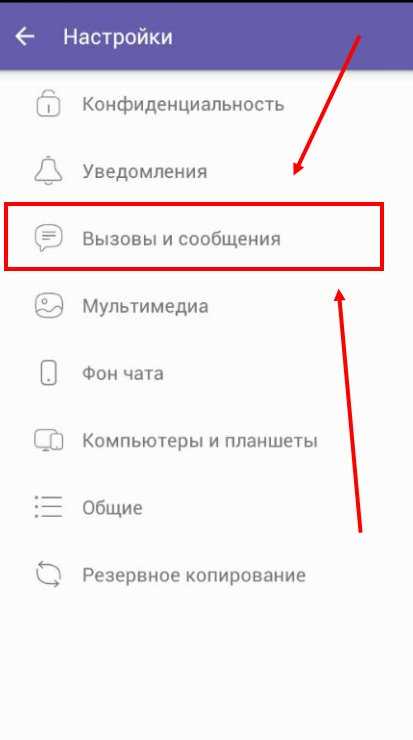
Шаг 3: Восстановление чатов Viber
Чтобы восстановить существующую резервную копию, подключите iPhone к системе и запустите приложение MobileTrans. Перейдите к опции WhatsApp Transfer > Viber > Restore и просто выберите файл резервной копии, который вы хотите вернуть.
После выбора файла резервной копии нажмите кнопку «Пуск» и подождите, пока ваши чаты Viber будут восстановлены на вашем телефоне. Как только резервная копия будет восстановлена, вы получите уведомление, чтобы вы могли удалить свой iPhone.
Вывод:
Ну вот! Теперь, когда вы знаете, как удалять сообщения Viber, вы можете легко избавиться от нежелательных личных разговоров или групповых чатов. Для вашего удобства я также перечислил решение для удаления сообщений, которые вы не собирались кому-либо отправлять. Кроме того, если вы не хотите терять свои чаты Viber, сделайте их резервную копию с помощью MobileTrans и восстановите свои чаты на своем iPhone, чтобы избежать нежелательной потери данных.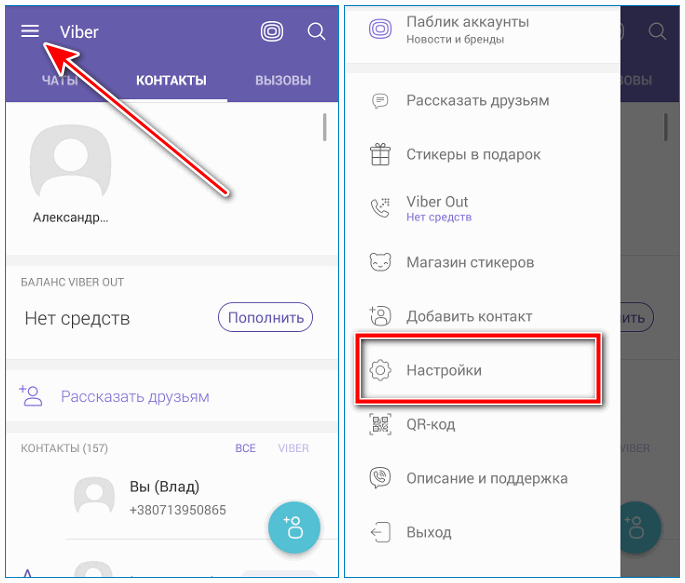
Скачать бесплатно Скачать бесплатно
безопасно и надежно
Вас также может заинтересовать Как перенести сообщения Viber на новый телефон?
Новые тренды
Как навсегда удалить историю сообщений Viber на iPhone
Категория: Стереть iPhone
21 июня 2021 г. 3 минуты чтения
Если вы беспокоитесь о своей конфиденциальности или просто хотите освободить место на своем iPhone, возможно, стоит удалить историю сообщений Viber. Есть несколько разных способов навсегда удалить историю сообщений Viber, но некоторые из них лучше, чем другие.
Зачем вообще удалять историю сообщений Viber?
Существует несколько причин, по которым вы можете захотеть удалить историю сообщений Viber.
- Прежде всего, если у вас есть конфиденциальные разговоры на вашем iPhone, вы бы не хотели, чтобы кто-то другой их прочитал.
 Это особенно верно, если кто-то одалживает ваш iPhone или вы его отдаете.
Это особенно верно, если кто-то одалживает ваш iPhone или вы его отдаете. - Во-вторых, как и все остальное на вашем iPhone, сообщения Viber легко занимают место. Чтобы сэкономить место в хранилище, вы можете удалить ненужные сообщения.
Примечание: Просто имейте в виду, что ручного удаления сообщений может быть недостаточно для решительного шпионажа. Если вы удаляете для конфиденциальности, рекомендуется использовать инструмент, который навсегда удалит чат Viber и сделает его невосстановимым.
- Метод 1: как навсегда удалить историю сообщений Viber на iPhone (без возможности восстановления)
- Метод 2: как вручную удалить историю сообщений Viber с iPhone (с возможностью восстановления)
1. Безвозвратно удалить историю сообщений Viber на iPhone (без возможности восстановления)
Одним из лучших инструментов для безвозвратного удаления сообщений Viber является iMyFone iPhone Eraser для Windows или Mac. Это программное обеспечение имеет всевозможные функции, которые помогут вам безвозвратно стереть данные на вашем iPhone, чтобы их было невозможно восстановить даже хакерам.
Это программное обеспечение имеет всевозможные функции, которые помогут вам безвозвратно стереть данные на вашем iPhone, чтобы их было невозможно восстановить даже хакерам.
1 000 000+ загрузок
Основные характеристики:
- Предварительный просмотр и удаление истории сообщений Viber, WhatsApp, заметок, текстов, истории звонков, контактов и т. д. Выборочно.
- Стереть удаленные вручную данные Viber, которые все еще остались на диске вашего iPhone.
- Очистить кэш Viber бесплатно .
- Удалите личные фрагменты, которые Viber и другие сторонние приложения могут оставить после себя.
Попробуйте бесплатноПопробуйте бесплатно
Простые шаги для окончательного удаления истории сообщений Viber
Шаг 1: Установите iMyFone iPhone Eraser на свой ПК или Mac. Шаг 2: Щелкните там, где написано Стереть личные данные . Далее нажмите Сканировать.
Шаг 3: Вы увидите список данных на вашем iPhone, включая историю сообщений Viber. Выберите данные Viber, которые вы хотите стереть. Нажмите Стереть сейчас .
iMyFone Umate Pro — первый и единственный ластик для iPhone, поддерживающий стирание сторонних приложений, таких как WhatsApp, Kik, WeChat, Viber. и т. д. Он получил множество положительных отзывов от многих СМИ, таких как MacWorld, iPhoneinCanada, APPKED и т. д.
2. Удаление истории сообщений Viber вручную на iPhone (с возможностью восстановления)
Вот как удалить сообщения Viber вручную. Это не рекомендуется, если вы беспокоитесь о своей конфиденциальности, поскольку данные потенциально могут быть восстановлены:
2.1 Удалить всю историю сообщений в Viber
Шаг 1. Нажмите на значок Viber, чтобы открыть приложение на вашем iPhone.
Шаг 2. Вы должны увидеть список контактов с историей их сообщений. Просто проведите пальцем влево, чтобы удалить всю ветку чата с этим человеком.
Просто проведите пальцем влево, чтобы удалить всю ветку чата с этим человеком.
2.2 Удалить определенные сообщения из Viber
Удаление определенных сообщений просто удаляет отдельные сообщения, но сохраняет чат.
Шаг 1. Откройте приложение Viber на своем iPhone.
Шаг 2. Нажмите на контакт, чтобы просмотреть историю сообщений.
Шаг 3. Выберите конкретное сообщение, которое вы хотите удалить. Нажмите и удерживайте ее, пока не появится всплывающее окно с параметрами. Варианты должны быть, Копировать, Вперед и Удалить. Нажмите «Удалить», чтобы удалить сообщение.
Параметр «Удалить для всех»
Если вы отправили постыдное сообщение в Viber и хотите удалить его для всех, а не только для себя, чтобы никто больше не смог его прочитать, теперь вы можете сделать это с помощью Viber. Эта опция доступна только для сообщений, которые вы отправили сами, естественно.